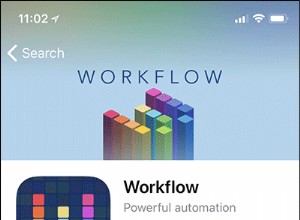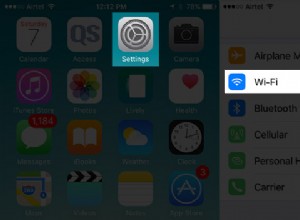باعتباره تطبيقًا متقدمًا للاتصالات التجارية والتعاون ، يأتي Slack مليئًا بالميزات المفيدة التي لن تجدها في أي تطبيق دردشة في السوق.
بالإضافة إلى ذلك ، يمكن أن تكون القدرة على جدولة الرسائل على Slack أمرًا حيويًا للمؤسسة. يتيح لك تخطيط إجراءات العمل المختلفة وتنفيذها إما في وقت واحد أو بشكل فردي بناءً على جدول زمني.
في هذه المقالة ، ستتعلم كيفية جدولة الرسائل في Slack ، بالإضافة إلى اثنين من طرق اختراق Slack الرائعة الأخرى.
هل يمكنك جدولة الرسائل افتراضيًا؟
Slack هو تطبيق قابل للتخصيص بدرجة كبيرة ويمكن أن يأتي معبأ مسبقًا بكل ميزة تحتاجها ، لكنه ليس كذلك. بدلاً من تضمين ما يكفي من الوظائف الإضافية لإيذاء رأسك ، قرر منشئو التطبيق السماح لك باختيار الميزات المتنوعة التي تريد إضافتها إلى تطبيقك بنفسك.
على سبيل المثال ، الجدولة ليست ميزة مضمنة في Slack. سيتعين عليك إضافة الميزة إلى تطبيقك بنفسك. لحسن الحظ ، فإن القدرة على القيام بذلك واضحة جدًا.
ما الأداة التي يجب أن تستخدمها؟
كما ذكرنا ، هناك العديد من الوظائف الإضافية والأدوات المتاحة للاستخدام مع Slack. لذلك ، عندما يتعلق الأمر بجدولة الرسائل ، ستجد أنه يمكنك القيام بذلك كجزء من العديد من المكونات الإضافية والميزات. سيسمح لك البعض بجدولة أشياء مختلفة ، في حين أن البعض الآخر عبارة عن روبوتات يمكن توجيهها للقيام بأي شيء آخر إلى حد كبير.
عندما يتعلق الأمر بجدولة الرسائل ، فإن تطبيق Message Scheduler هو أفضل طريقة للذهاب. الأمر بسيط مثل إضافته إلى مساحة عمل Slack ، تمامًا كما هو الحال مع أي تطبيق / ميزة أخرى.
الآن ، ربما تكون متشوقًا لتضمين جدولة الرسائل إلى منصة Slack الخاصة بك. لكن أولاً ، كيف تضيف التطبيقات والميزات إلى Slack؟
تكاملات Slack
عندما يتعلق الأمر بهاتفك الذكي ، على سبيل المثال ، هناك متجر متاح حيث يمكنك تنزيل التطبيقات التي تشتريها أو تحصل عليها مجانًا. عدد التطبيقات في المتجر ضخم ، وهذا هو السبب في أن معظمها اختياري. وينطبق الشيء نفسه على إضافات Slack ، والتي يطلق عليها رسميًا "Slack Integrations". لكنها ، لجميع المقاصد والأغراض ، تطبيقات أيضًا. في الواقع ، يشار إليها باسم "تطبيقات" بواسطة Slack.
إضافة برنامج جدولة الرسائل
لاستخدام ميزة جدولة الرسائل في Slack ، فإن الخطوة الأولى هي إضافتها إلى مساحة عمل Slack الخاصة بك. تتم إضافة التطبيقات والميزات إلى مساحة عمل Slack بنفس الطريقة على أي جهاز في جميع المجالات - سواء كنت تستخدم جهاز iOS / Android أو Macbook أو Windows على جهاز كمبيوتر Chromebook.
من المؤكد أن دمج خيار Webstore في تطبيق Slack نفسه ممكن ، ولكن هذا من شأنه أن يجعل التطبيق يتطلب الكثير من الموارد. بالإضافة إلى ذلك ، سيؤدي ذلك إلى تعقيد استجابة التطبيق ، وسيتعين على Slack تقديم هذه الميزة لتطبيقات Android و iOS وتطبيقات سطح المكتب / الكمبيوتر المحمول.
بدلاً من ذلك ، تعد إضافة التكامل إلى Slack أمرًا بسيطًا مثل استخدام متصفح الويب. سواء كنت تستخدم هاتفًا ذكيًا أو جهازًا لوحيًا أو أي نوع من أجهزة الكمبيوتر ، فإن إضافة التطبيقات والميزات إلى Slack تتم عبر المتصفح. شيء آخر يجب مراعاته:عندما تضيف تكاملاً إلى مساحة عمل Slack ، فهي متاحة لجميع الأجهزة التي تصل إلى مساحة العمل. وإليك كيفية القيام بذلك في جميع المجالات.
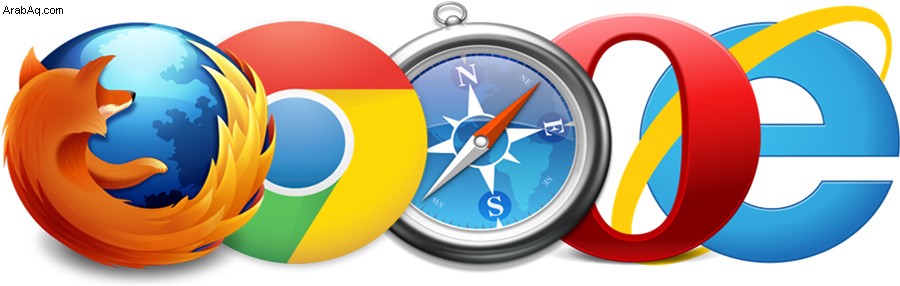
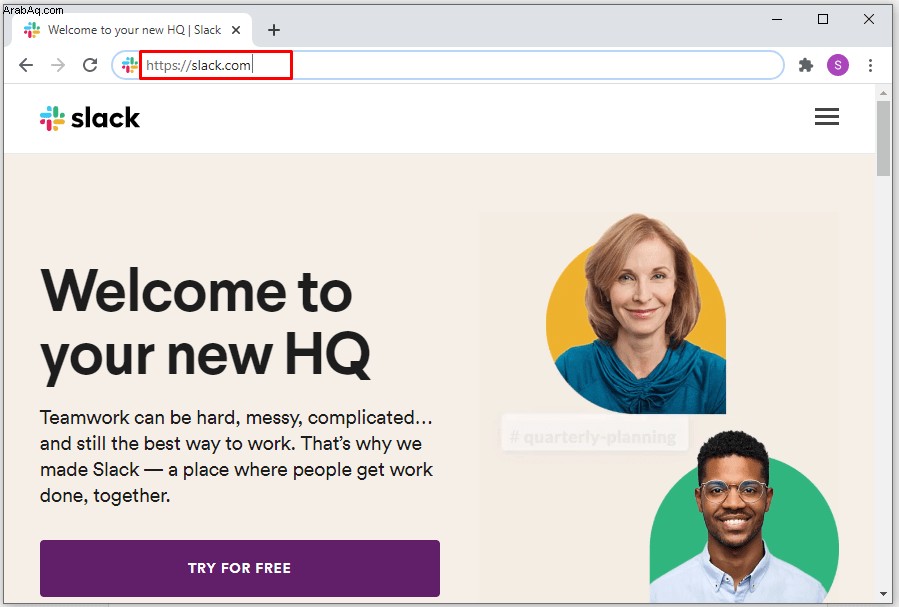
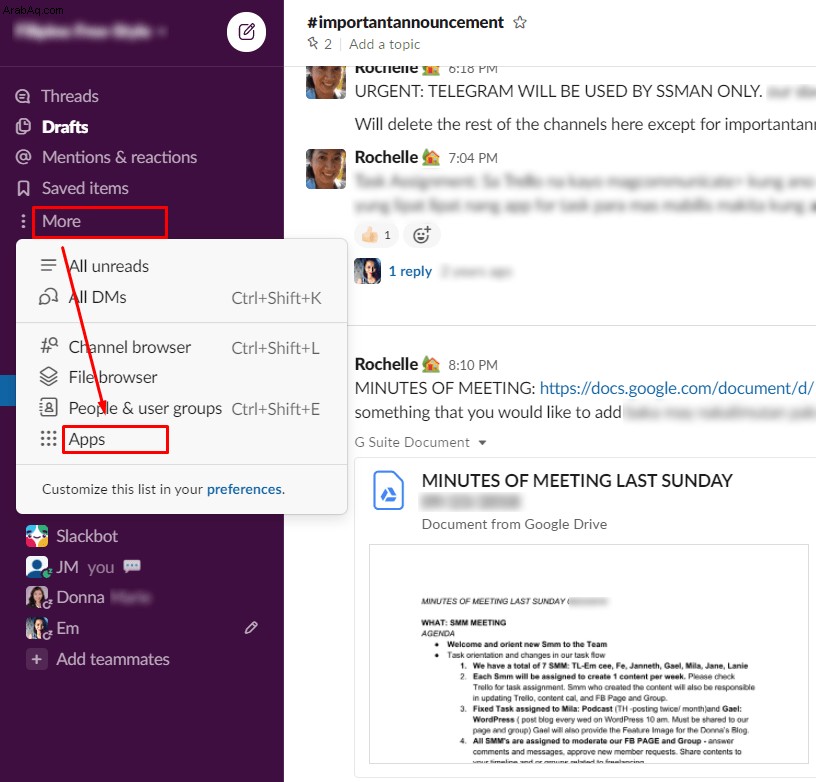
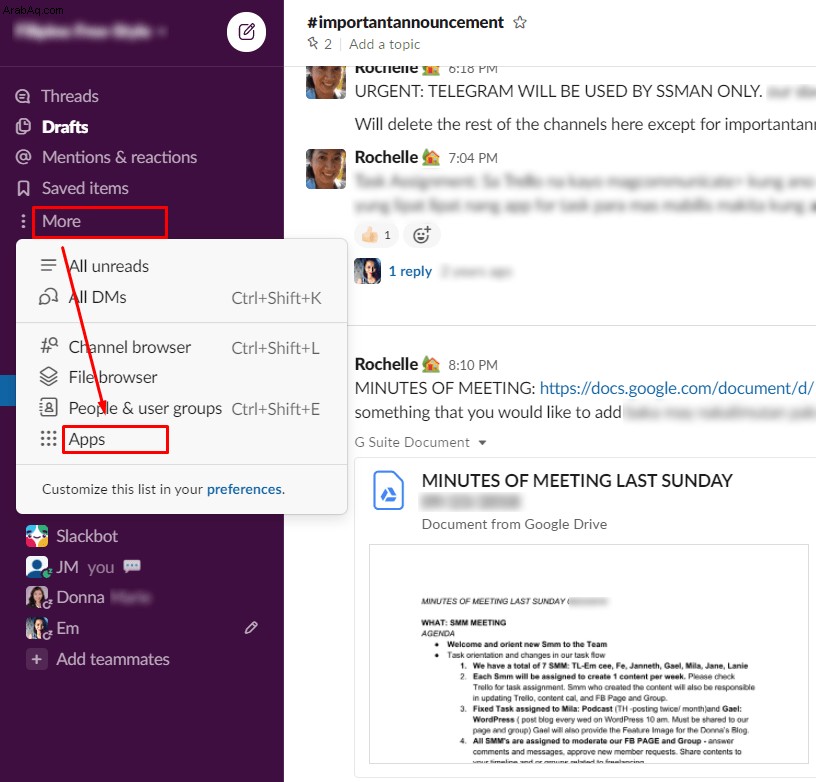
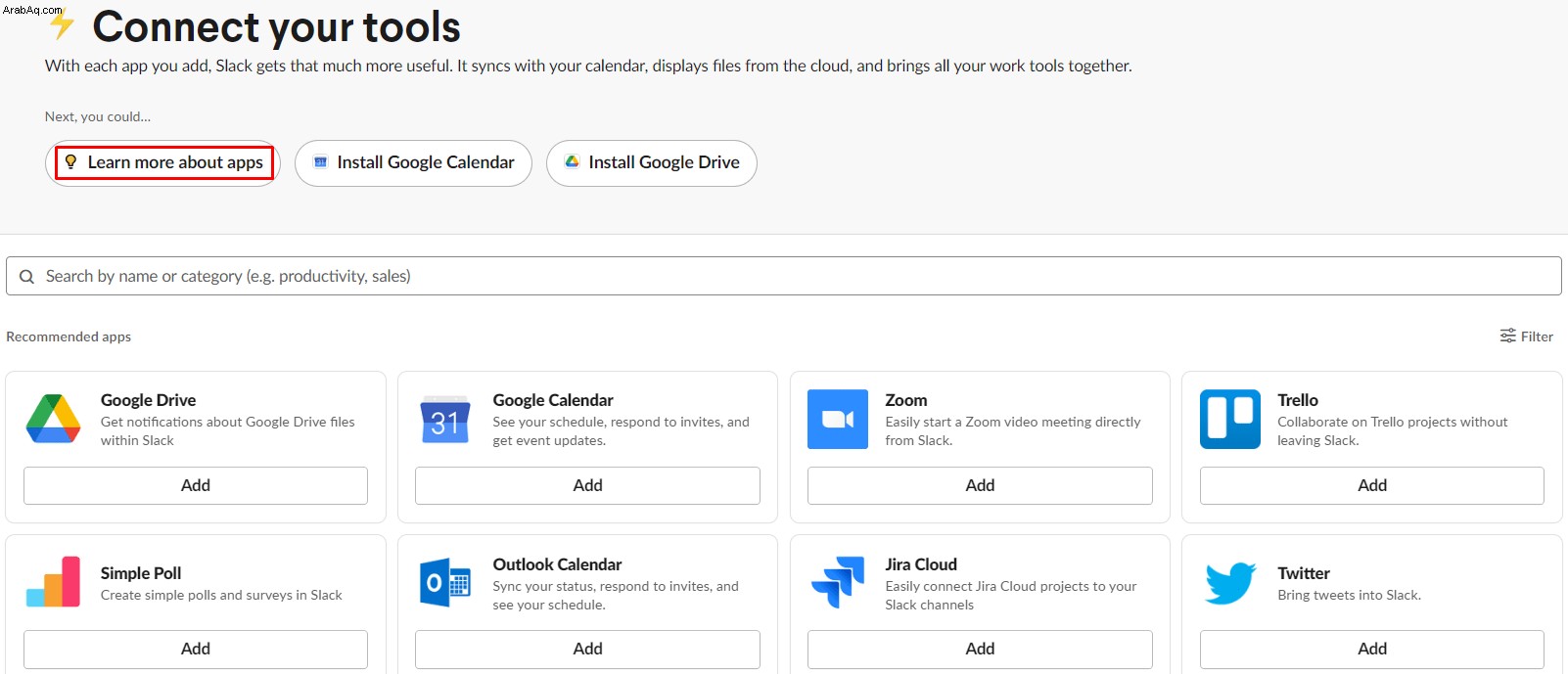
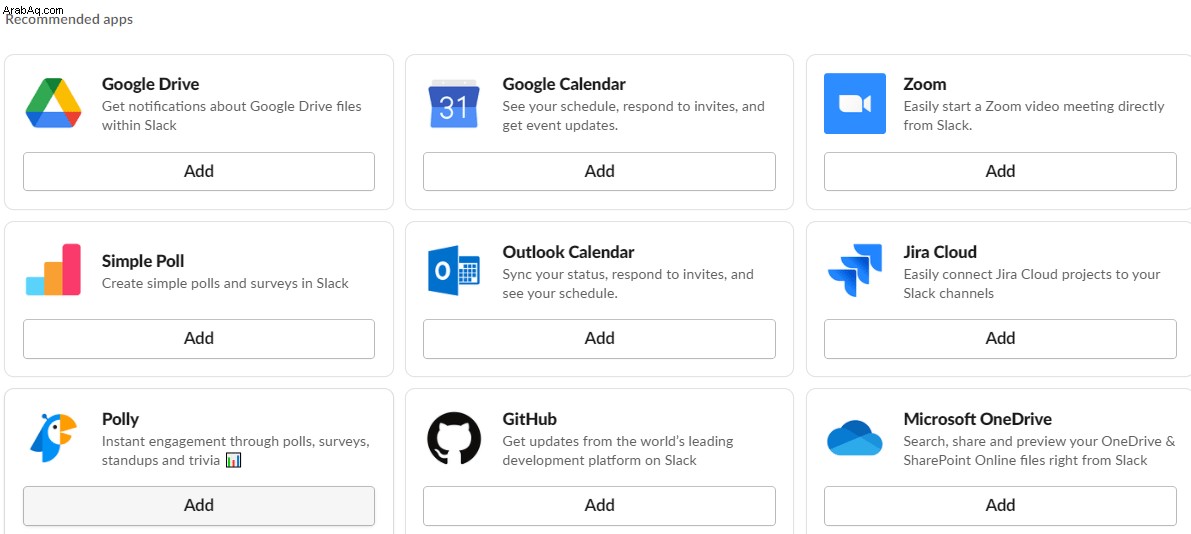
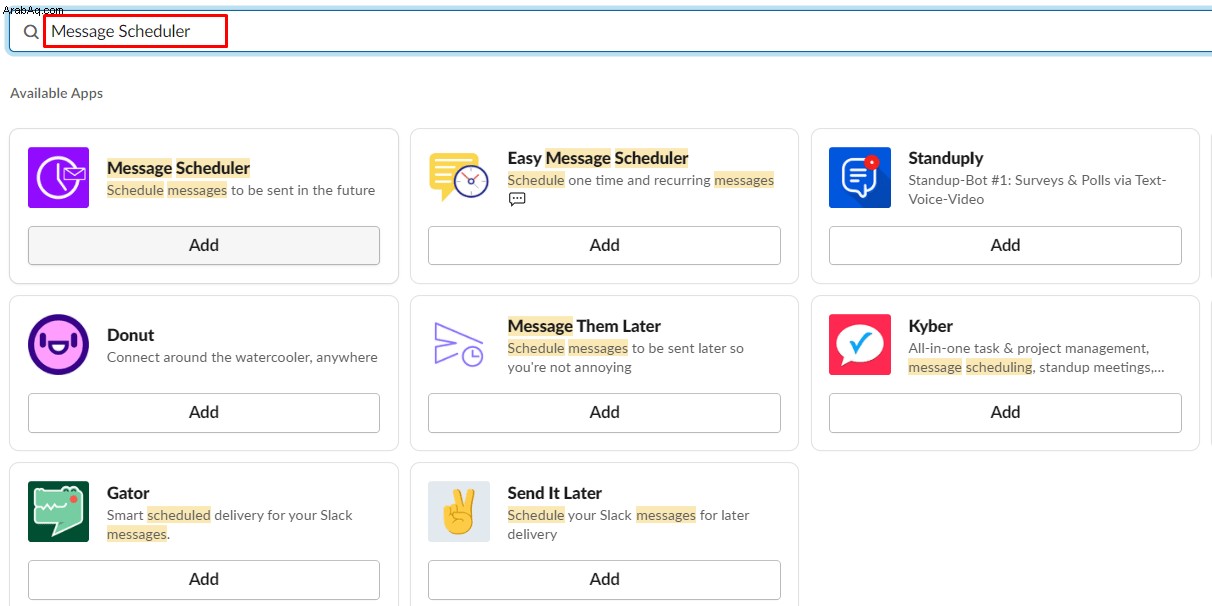
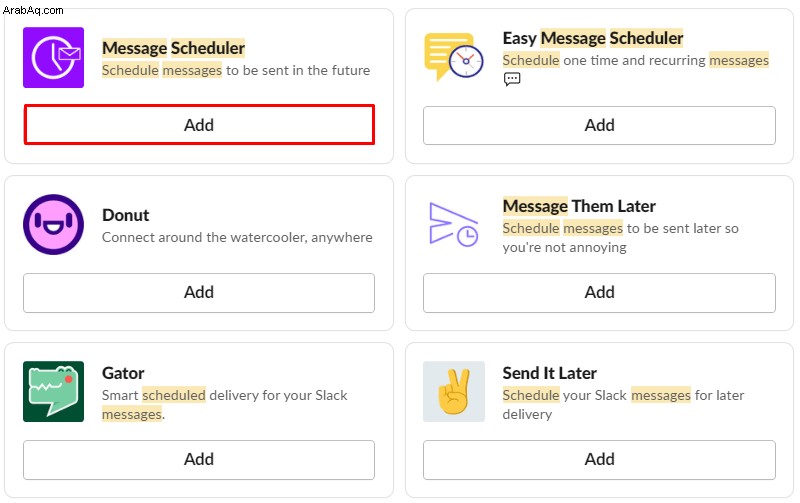
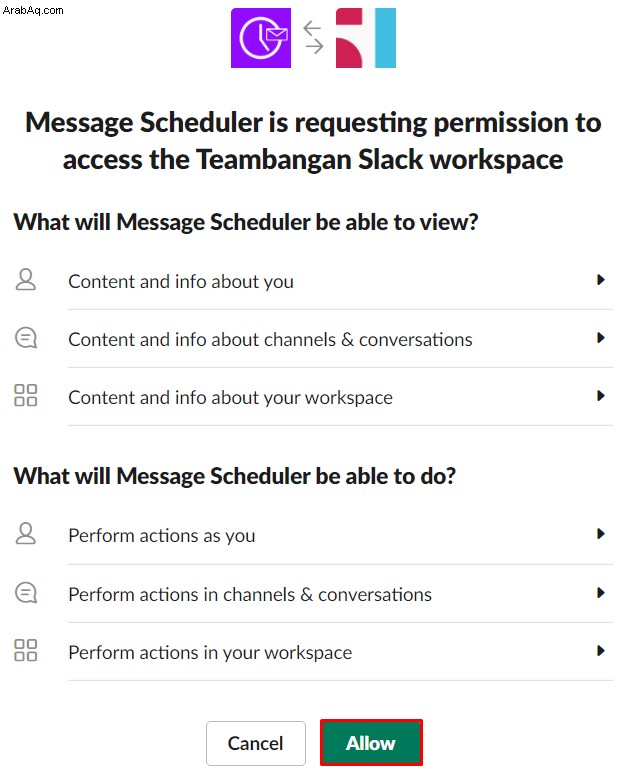
ضع في اعتبارك أن التطبيق يأتي مع فترة تجريبية مجانية مدتها 14 يومًا. بمجرد انتهاء هذه الفترة ، يكلف تكامل برنامج جدولة الرسائل 7 دولارات شهريًا للخطة الأساسية (السماح لما يصل إلى 10 أشخاص مختلفين لجدولة الرسائل) ، أو 20 دولارًا شهريًا لخطة الفريق ، مما يتيح الوصول إلى جدولة الرسائل للجميع في مساحة العمل.
كيفية جدولة رسالة Slack
الآن بعد أن قمت بتثبيت "برنامج جدولة الرسائل" ودمجها بنجاح ، فلنتعرف على كيفية جدولة هذه الرسائل. ضع في اعتبارك أن هذه الإرشادات قابلة للتطبيق في جميع المجالات - بغض النظر عن الجهاز الذي تستخدمه ، يظل المبدأ كما هو.
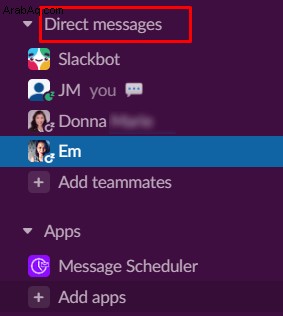
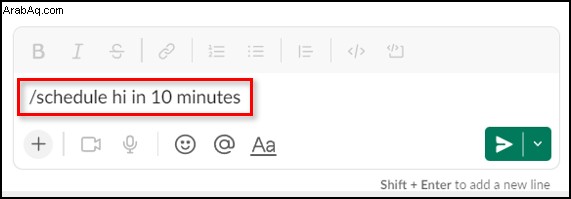
على سبيل المثال ، لإرسال رسالة ذات جدول زمني سريع تقول "مرحبًا" لشخص ما ، اكتب " / جدولة مرحبًا خلال 10 دقائق . " سيؤدي هذا إلى إرسال رسالة تقول "مرحبًا" إلى القناة / المستخدم الذي حددته ، وسيقوم بذلك في غضون 10 دقائق.
أفضل شيء في هذا التكامل هو أنه لا يوجه الروبوت فقط لإرسال رسالة مجدولة. لن يكون هناك أي شيء في الرسالة نفسها لإعلام الأشخاص بأنك قمت بجدولتها - ستظهر كرسالة عادية تم إرسالها للتو.
هناك أيضًا خيار لاختيار منطقة زمنية محددة ، أو قناة Slack حيث تريد إرسال الرسالة ، أو المستخدم الذي تريد الاتصال به. وإليك كيفية الوصول إلى هذه الخيارات المتقدمة.
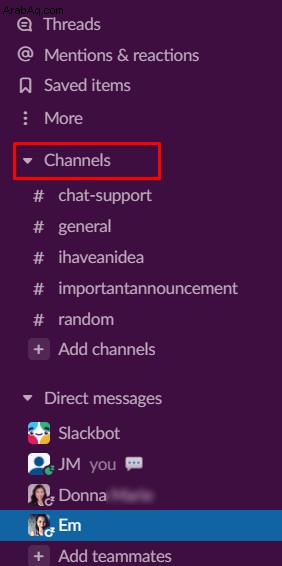
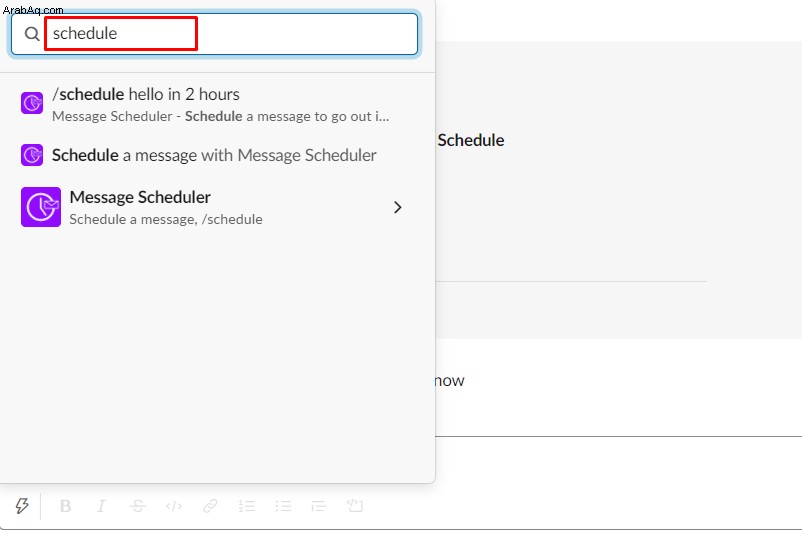
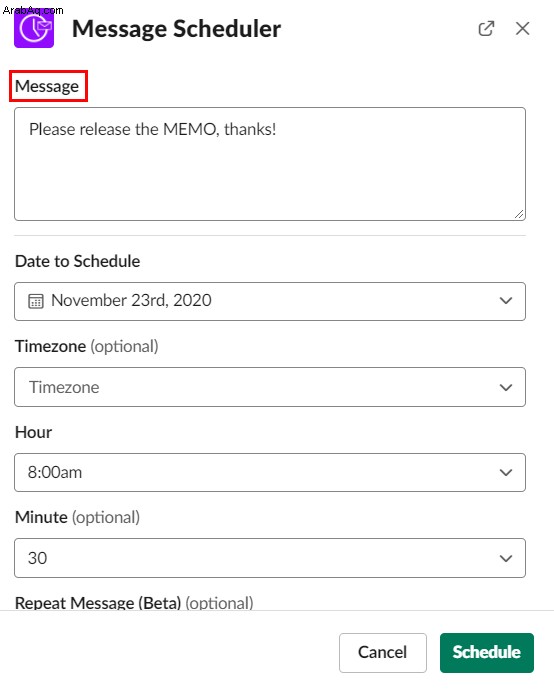
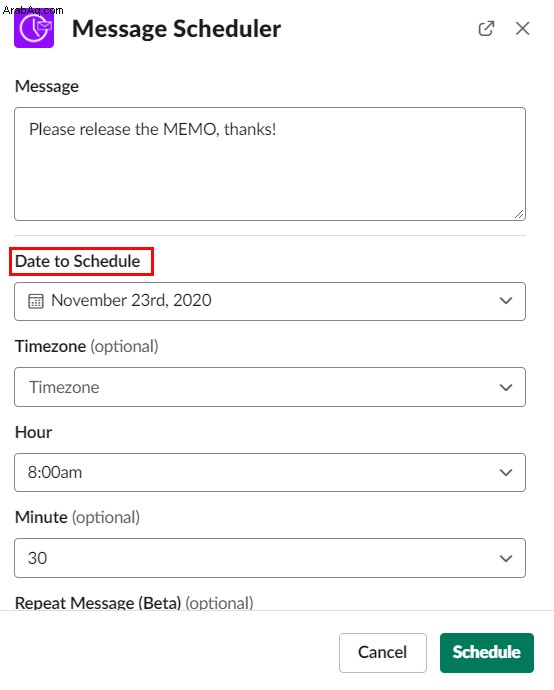
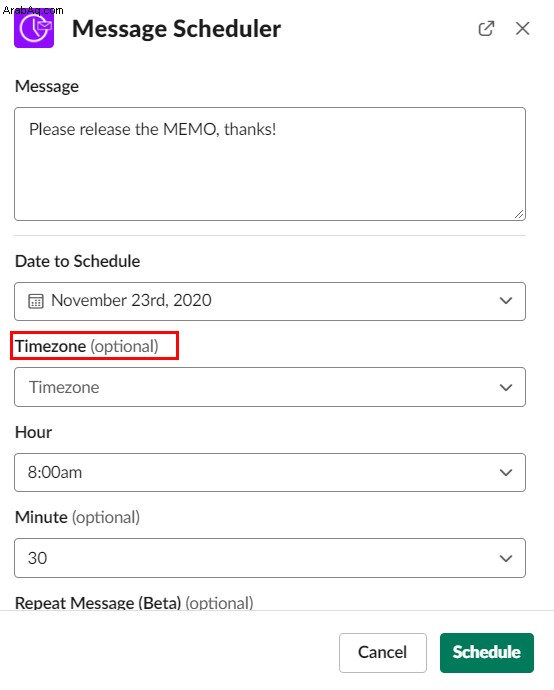
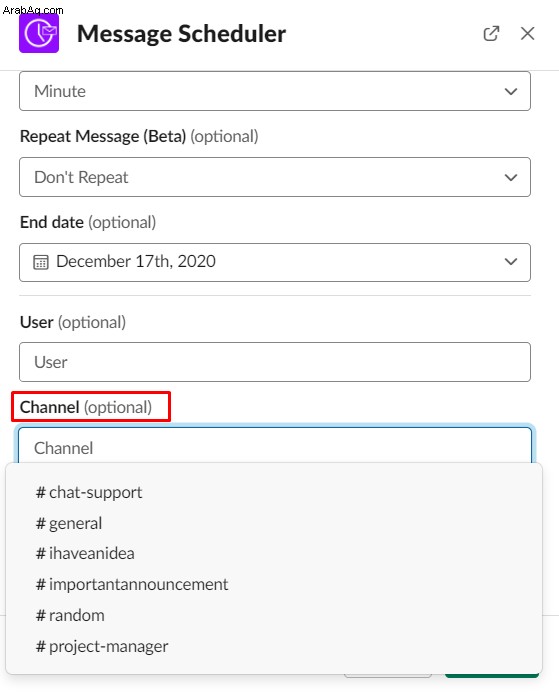
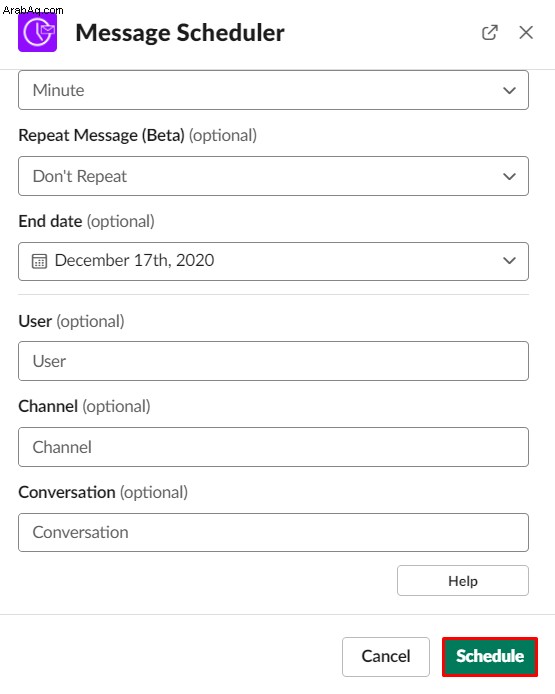
يمكنك جدولة رسالة ليتم إرسالها على Slack حتى 120 يومًا مقدمًا. من المؤكد أن الحاجة إلى القيام بذلك قد لا تكون ضرورية للجميع. لكن القدرة على جدولة رسالة معينة ، لنقل ، 14 يومًا من الآن؟ هذا مفهوم ومفيد تمامًا.
من المفهوم أنك قد تنسى تمامًا أمر جدولة هذه الرسالة. لكن لا تقلق ، فلن تضطر إلى اللجوء إلى تعيين تذكير على هاتفك بهذا الشأن. يمكن أن يعرض لك تكامل برنامج جدولة الرسائل تفاصيل حول الرسالة التي قمت بجدولتها - متى ولمن ولماذا وما إلى ذلك. سيكون هذا مرئيًا لك فقط.
يتم التعامل مع هذا النوع من المعلومات تلقائيًا عن طريق تكامل برنامج جدولة الرسائل. لن تكون بعض الرسائل التي تمت جدولتها مرئية (عادةً ما يتم عرض تلقائيًا فقط الرسائل التي تمت جدولتها مسبقًا بوقت طويل). ولكن إذا كنت تريد رؤية جميع رسائلك المجدولة ، فلا داعي للقلق. لقد فكر مطورو التطبيق في هذا أيضًا.
سرد كافة الرسائل المجدولة
يمكنك الحصول على قائمة بالرسائل التي قمت بجدولتها عن طريق كتابة بضعة أوامر أساسية.
سيتم عرض قائمة بجميع الرسائل المجدولة لتلك القناة / المستخدم. مرة أخرى ، أنت فقط قادر على رؤية هذا.
أسئلة شائعة إضافية
هل يمكنني إلغاء رسالة مجدولة؟
نعم ، يمكنك جدولة الرسائل باستخدام هذا التكامل. يمكنك بسهولة الحصول على قائمة بجميع الرسائل المجدولة في قناة معينة أو الدردشة مع مستخدم. عندما تريد إلغاء واحد ، فالأمر بسيط مثل كتابة "/ جدولة الحذف الأخير". سيؤدي هذا إلى حذف آخر رسالة قمت بجدولتها. لإلغاء جميع الرسائل المجدولة في الدردشة ، اكتب "/ جدولة حذف الكل". لحذف رسالة معينة ، أدخل "/ جدولة الحذف [أدخل نص الرسالة]."
هل يمكنك استخدام Slack لإدارة المشاريع؟
Slack ، رسميًا ، أداة تستخدم للتعاون والتواصل. في جوهره المجرد ، يمكّن Slack الفرق من التواصل بسهولة والحصول على رؤية واضحة لمساحة العمل الخاصة بهم. ولكن ، إذا تم استخدامه بشكل صحيح ، يصبح Slack أداة رائعة لإدارة المشاريع. يمكن أن يساعدك تثبيت عمليات الدمج في تحويل Slack إلى أكثر من مجرد تطبيق دردشة للأعمال. باستخدام أدوات مثل Message Scheduler وغيرها ، يصبح Slack نظامًا أساسيًا حقيقيًا لإدارة المشاريع. يشجع التنظيم.
كيف يمكنني إعداد إشعارات Slack؟
يمكن أن يؤدي تلقي وابل من الإخطارات على منصات الاتصال في بعض الأحيان إلى فقدان تركيزك عند العمل. في تلك الحالات ، يمكن أن يكون إيقاف تشغيل بعض الإشعارات مع السماح للآخرين بالمرور مفيدًا للغاية. للقيام بذلك في Slack ، افتح تطبيق سطح المكتب وانتقل إلى أيقونة ملف التعريف الخاص بك في الزاوية العلوية اليمنى من الشاشة. حدد "التفضيلات". ثم حدد "تمكين إشعارات سطح المكتب" لتمكين إشعارات Slack العالمية. لتخصيص الإشعارات لمحادثات معينة ، انقر بزر الماوس الأيمن فوق الدردشة وقم بتغيير الإعدادات.
هل يستخدم Slack البيانات الخلوية؟
نظرًا لوجود إصدار للجوال من تطبيق Slack ، إذا كان جهازك المحمول / الجهاز اللوحي غير متصل بشبكة إنترنت لاسلكية ، فيمكن أن يكون Slack متاحًا باستخدام بياناتك الخلوية. ولكن بينما لا تتطلب وظائف المراسلة النصية الكثير من البيانات ، يمكن لمكالمات فيديو Slack أن تستهلك الكثير من بياناتك الخلوية. بالإضافة إلى ذلك ، نظرًا لمتطلبات النطاق الترددي ، لا تتوقع تجربة سلسة على البيانات.
كيف يمكنني فتح Slack في التطبيق بدلاً من المتصفح؟
إذا كنت لا تريد فتح روابط Slack في متصفح التطبيق داخل تطبيق Slack ، ولكن بدلاً من ذلك ، يمكنك استخدام أحد تطبيقات الجوال / الجهاز اللوحي المفضلة لديك بدلاً من ذلك ، فهناك حل لذلك. انتقل إلى أي محادثة وانتقل إلى أيقونة ثلاثية النقاط في الجزء العلوي الأيمن من الشاشة. حدد "الإعدادات" وانتقل إلى "خيارات متقدمة". قم بإيقاف تشغيل خيار "فتح صفحات الويب في التطبيق". الآن ، عند النقر فوق ارتباط في Slack ، سيتم فتحه في متصفحك الافتراضي.
جدولة رسالة Slack
على الرغم من وجود العديد من الطرق لجدولة رسائل Slack ، فإن تكامل برنامج Message Scheduler يسمح لك بإرسال الرسائل المجدولة بدلاً من السماح للروبوت بالقيام بذلك نيابةً عنك. بالإضافة إلى ذلك ، فإن التطبيق سهل الدمج وسهل الاستخدام.
إذا كانت لديك أي أسئلة إضافية أو أي شيء آخر تريد إضافته ، فاتصل بنا في قسم التعليقات أدناه. يسعد مجتمعنا بالتواصل معك.